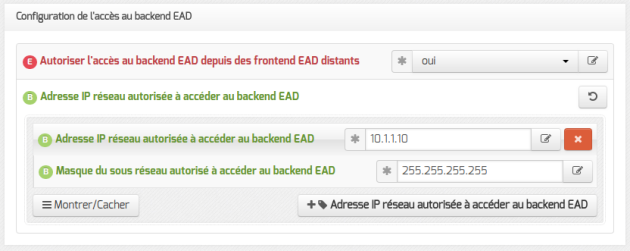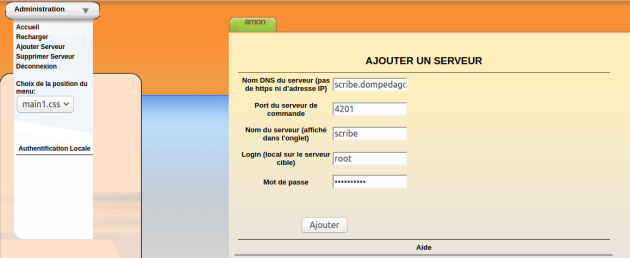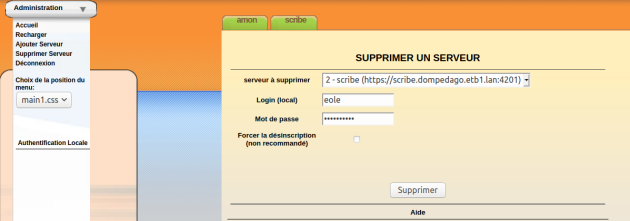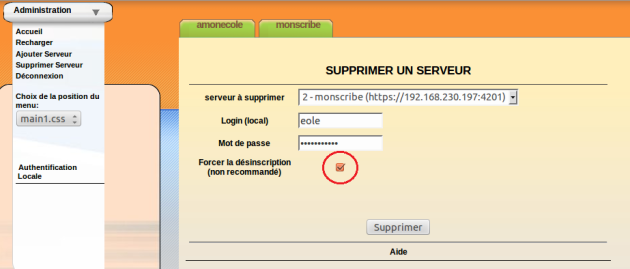Ajout/suppression de serveurs
Il est possible de connecter plusieurs serveurs de commandes à une même interface.
Une seule interface sert alors à administrer l'ensemble des serveurs EOLE d'un établissement.
Attention
Depuis la version EOLE 2.6, il n'est plus possible d'accéder à l'EAD à l'aide de l'adresse IP du serveur, il faut impérativement utiliser un nom de domaine et que celui-ci soit présent dans le certificat SSL.
Cette restriction est notamment due au durcissement du support du protocole HTTPS[1] par les navigateurs.
Ajout/suppression de serveurs de commandes dans l'interface
L'interface de l'EAD est une coquille vide.
Elle permet de se connecter à des serveurs de commandes qui proposent des actions.
Lors de l'instanciation du serveur, le serveur de commandes du serveur est enregistré auprès de son interface.
La coquille n'est pas laissée vide.
Il est possible d'enregistrer plusieurs serveurs EOLE sur l'interface.
On obtient ainsi un point d'entrée unique pour administrer l'ensemble des serveurs d'un établissement.
Une seule interface web dans laquelle chaque onglet représente un des serveurs.
Il est ensuite possible de gérer les accès ainsi que les actions autorisées par utilisateur ou par groupe.
Ajout de serveur
À partir de la version EOLE 2.6.2, pour permettre à un frontend EAD de se connecter à un serveur de commandes EAD distant, il faut, sur le module distant, l'autoriser explicitement pour chaque interface. Cela peut s'effectuer en mode expert dans l'interface de configuration du module, dans l'onglet Interface-n.
Dans la gondole d'administration de l'EAD, cliquer sur Ajouter serveur et renseigner :
- le nom DNS du serveur ;
- le port du serveur de commandes (4201) ;
- le nom à afficher dans l'onglet ;
- le nom de l'utilisateur
eoledu serveur de commandes à enregistrer ; - le mot de passe correspondant (sur le serveur à enregistrer).
Attention
Depuis la version EOLE 2.6, si le certificat du serveur à ajouter n'est pas signé par une autorité de certification[2] connue du serveur hébergeant le frontend EAD, il sera nécessaire de copier sa CA sur ce dernier.
L'exemple suivant décrit la copie et l'intégration de la CA d'un module Scribe sur un module Amon :
root@amon:~# scp root@scribe:/etc/ssl/certs/ca_local.crt /usr/local/share/ca-certificates/root@amon:~# update-ca-certificatesTruc & astuce
Le compte root peut être utilisé à la place du compte eole pour toutes les manipulations présentées ici.
Suppression de serveur
Suppression normale
C'est le mécanisme de suppression classique. L'onglet du module est vert et on souhaite le retirer.
Dans la gondole d'administration, cliquer sur Supprimer Serveur :
- choisir le serveur à supprimer ;
- entrer le login
eoledu serveur de commandes à désinscrire ; - entrer le mot de passe ;
- valider.
La référence sera supprimée côté interface et côté serveur de commandes.
Suppression forcée
Il ne faut utiliser la suppression forcée du serveur que si l'onglet est rouge ou que le mot de passe du serveur de commandes à supprimer est inconnu.
Attention
Il est préférable d'utiliser la suppression normale d'un serveur.
Dans la gondole d'administration, cliquez sur Supprimer Serveur :
- choisir le serveur à supprimer ;
- entrer le login (utilisez le compte
eoledu serveur de l'interface et non celui du serveur de commandes à désinscrire) ; - entrer le mot de passe ;
- cocher la case
Forcer la désinscription; - valider.
La référence ne sera supprimée que du côté de l'interface.
Truc & astuceDésinscription forcée suite à un changement d'adresse IP
Si vous avez modifié l'adresse IP d'un serveur, il est possible que son onglet devienne rouge dans l'EAD.
Il faut alors utiliser la suppression forcée et ré-enregistrer le serveur.
Complément technique
Les interfaces associées au serveur de commandes local sont enregistrées dans le fichier /usr/share/ead2/backend/config/frontend_keys.ini
Exemple
[keys]
127.0.0.1 = 157b551f55359d92d20e412e83f87f9ea2e47ab3
Les serveurs de commandes associés à l'interface EAD locale sont enregistrés dans le fichier /usr/share/ead2/frontend/config/servers.ini
Exemple
[1]
url = https://127.0.0.1
port = "4201"
comment = u"amon"
key = 157b551f55359d92d20e412e83f87f9ea2e47ab3